En AddictiveTips siempre nos encanta traerteaplicaciones que brindan a los usuarios soluciones instantáneas y convenientes para sus problemas rutinarios relacionados con la tecnología. Cuando se trata de Android, las cosas no son para nada diferentes. Como se puede ver en nuestra compilación de los 10 mejores navegadores de archivos de Android, ya hemos encontrado bastantes aplicaciones de administración de archivos repletas de funciones para la plataforma Android. Administrar el contenido de almacenamiento interno y externo de su Android desde el sistema operativo a través de un ingenioso explorador de archivos es una cosa, pero ¿y si quisiera aprovechar estas herramientas directamente desde la recuperación de su dispositivo? Si a menudo flashea ROMs personalizadas o archivos ZIP modificados en su dispositivo, es posible que, al menos una o dos veces, haya olvidado mover el archivo ZIP flasheable al almacenamiento local antes de reiniciar en recuperación. Siempre puede usar la opción de almacenamiento USB de montaje de su recuperación personalizada para remediar tales situaciones, pero ahora, hay una mejor manera de hacerlo. Fresco a la arena, Administrador de archivos AROMA por miembro de XDA, amarullz, es uno de los primeros exitososintenta proporcionar a los usuarios de Android un explorador de archivos de nivel raíz completamente funcional que se pueda operar desde la recuperación del sistema; una recuperación personalizada como ClockworkMod Recovery.
AROMA File Manager es un skinnable, táctily el explorador de archivos inmensamente fácil de usar le permite obtener control sobre el almacenamiento local de su Android y los datos subyacentes directamente desde el modo de recuperación sin requerir que inicie completamente en su sistema operativo Android.
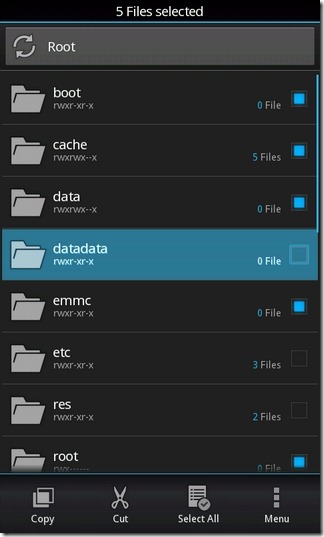
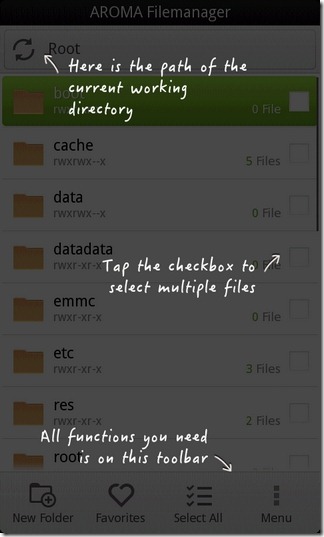
AROMA File Manager está disponible en elForo XDA-Developers (enlace proporcionado a continuación) como un archivo ZIP que se puede flashear de la misma manera que está acostumbrado a flashear cualquier paquete personalizado de ROM / flasheable de Android. Sin embargo, si eres un neófito en el mundo de Android, todo lo que necesitas hacer es reiniciar tu dispositivo en modo de recuperación. Una vez que haya ingresado al modo de recuperación, seleccione instalar zip de sdcard > elige Zip de la tarjeta SD > navegue hasta el directorio que contiene el archivo ZIP de AROMA File Manager. A continuación, instale / actualice el archivo ZIP para iniciar el administrador de archivos, y listo.
El desarrollador se ha asegurado de que no soloAROMA File Manager atiende las necesidades básicas de administración de archivos de los usuarios de Android desde el modo de recuperación, pero también ofrece muchas opciones de personalización para alterar el aspecto de la aplicación de acuerdo con sus preferencias personales. Por ejemplo, desde la pantalla de configuración principal de la aplicación (Menú> Configuraciones), puede establecer el estilo de la barra de herramientas para mostrar solo elíconos o íconos y texto, modifique el tamaño de fuente, el estilo de fuente, el conjunto de iconos, el tema general, la velocidad de animación de transición predeterminada, el idioma predeterminado (inglés o indonesio) y la opción de montar automáticamente todas las rutas de almacenamiento instaladas al iniciar la aplicación. Aquí hay una breve lista de varios ajustes de interfaz de usuario solicitados que AROMA File Manager ofrece:
- Familia tipográfica: Droid Sans Serif, Droid Sans, HTC Hand, Helvetica Neue Cn, Roboto
- Conjunto de iconos: Genérico, Holo, Sentido
- Temas: Genérico (el propio skin de la aplicación), ICS, MIUI, Sense 4
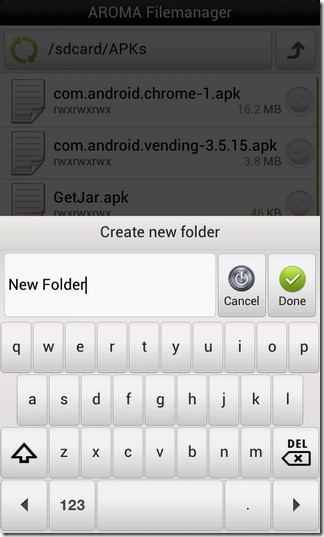
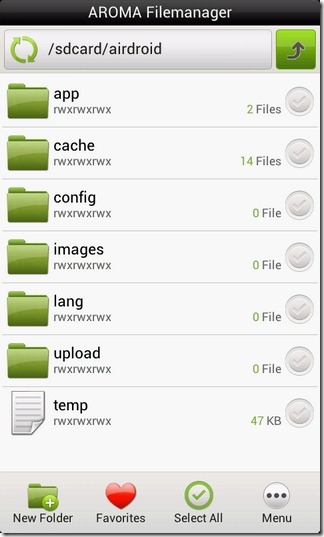
Todas las modificaciones de UI mencionadas anteriormente,cuando se combina con los controles táctiles y una interfaz intuitiva de administrador de archivos a nivel raíz, hace que AROMA File Manager sea un prospecto útil. Una vez que ingresa a la interfaz principal de la aplicación, es difícil saber si está utilizando un administrador de archivos desde el propio sistema operativo o la recuperación personalizada, como es el caso con el Administrador de archivos AROMA. Al iniciarse, la aplicación le solicita que calibre la pantalla para probar la efectividad de los controles táctiles. Las teclas de hardware de su dispositivo también se pueden usar como un medio alternativo para navegar y controlar varias facetas del administrador de archivos.
Como con la mayoría de los administradores de archivos que ya tenemosvisto, el modo de selección por lotes en AROMA File Manager también se habilita automáticamente al tocar el icono del archivo / carpeta requerido. Al tocar el título de la carpeta se muestran todos los contenidos subyacentes. Una vez que se seleccionan los datos requeridos, puede elegir entre los diversos controles en la barra de herramientas en la parte inferior para manipular los datos en consecuencia. No hace falta decir que varias opciones de administración de archivos ofrecidas por AROMA File Manager para su contenido seleccionado incluyen copiar / pegar, cortar, eliminar, agregar a favoritos, verificar detalles, crear una nueva carpeta y des / seleccionar todo, etc.
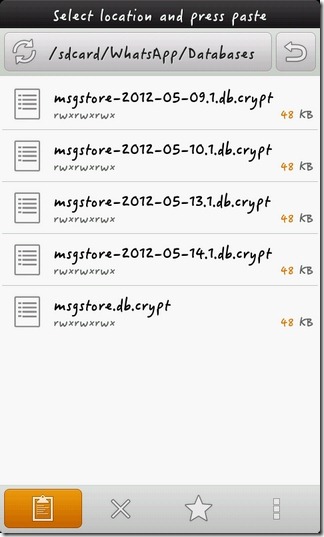
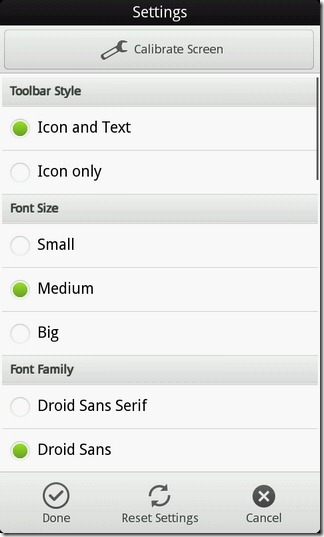
AROMA File Manager ha sido probado con éxitoen HTC Desire Z con recuperación de ClockworkMod (v5.0.2.7). Si bien la aplicación funciona casi sin problemas con la mayoría de sus funciones, no siempre le permite echar un vistazo a la carpeta seleccionada Detalles. Lo que esto significa es que no podemos decirsi la aplicación le permite modificar los privilegios R / W para las carpetas requeridas o no. Con suerte, dicho error se eliminará cuando la aplicación se estrene oficialmente en Google Play Store.
Aparte de eso, se puede citar AROMA File Managercomo un producto bien terminado que puede ser suficiente para sus necesidades de administración de archivos previos al inicio en un dispositivo Android. Haga clic en el enlace que se proporciona a continuación para dirigirse a la página del foro XDA-Developers de la aplicación, desde donde puede consultar la lista de características de la aplicación en detalle y descargar su ZIP flasheable en su dispositivo Android.













Comentarios